Werde ein Slack Power-Benutzer mit diesen nützlichen Tipps

Wir lieben Slack, und die Chancen sind, wenn Sie Slack für Ihr Unternehmen oder Ihre Organisation verwenden, dann lieben Sie es auch. Slack ist super einfach zu benutzen, und vielleicht hast du schon viele seiner Tricks herausgefunden, aber du könntest immer mehr wissen.
Das Internet-angeheizte Slack Love-Fest scheint keine Anzeichen zu haben, aufzuhören. Es hat die Art und Weise, wie Organisationen kommunizieren, verändert, obwohl es im Kern ein sehr einfacher Chat-Client bleibt. Slack profitiert von seinem freundlichen Äußeren, Erweiterbarkeit und erstaunlichen Feature-Set.
Dies bedeutet nicht unbedingt, dass jeder mit allem, was Slack tun kann, vertraut ist. Die Wahrheit ist, auch wir sind es nicht, und so lernen wir ständig neue Dinge. Zu diesem Zweck haben wir eine kurze Liste mit einigen unserer Lieblingstipps und zeitsparenden Slack-Tipps zusammengestellt.
Alle Tastaturkürzel
Zuerst Ihre Tastaturkürzel. Wir sind echte Liebhaber von Tastaturkürzeln hier, also macht es Sinn, dass wir uns für sie für Slack interessieren würden. Wenn Sie die Tastenkombination "Befehl + /" auf dem Mac oder "Strg + /" unter Windows verwenden, wird der Tastaturkürzel-Bildschirm angezeigt.
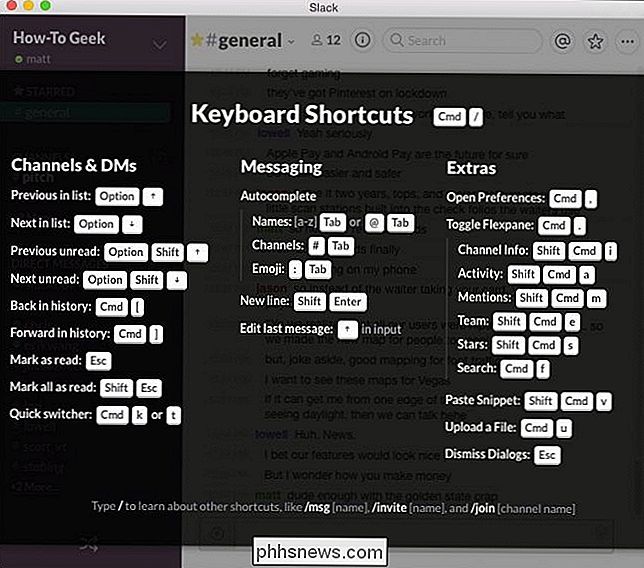
Die Tastaturkürzel in der Mac-App sind zu kurz.
Dies ist wirklich wichtige Tastenkombination zu wissen, aber es ist nicht die einzige. Um wirklich effizient mit der App vertraut zu sein, sollten Sie einige Zeit damit verbringen, herumzustöbern und zu lernen, was Sie tun können.
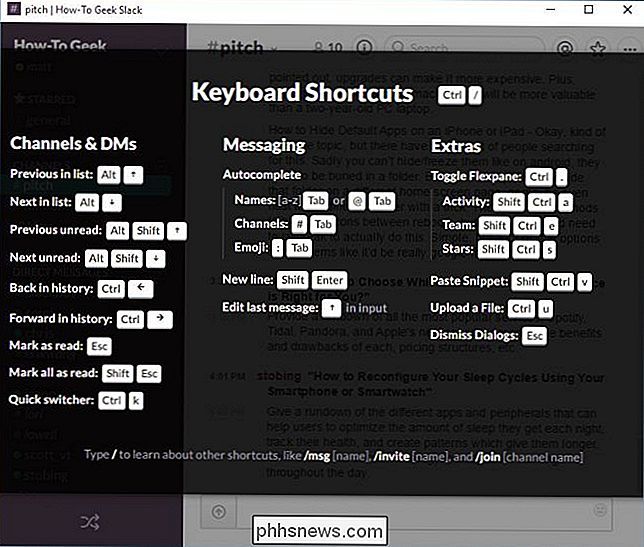
Schnellere Verknüpfungen in der Windows-App.
Denken Sie daran, was auch immer Sie unter OS X lernen Windows und umgekehrt. Wenn Sie sich mit den Unterschieden zwischen den beiden Plattformen vertraut machen (normalerweise nur "Befehl" oder "Kontrolle") und Sie die Tastaturverknüpfung "/" als Referenz verwenden, sollten Sie keine Probleme haben.
Verlinkung zu Slack Links
Hat jemand in Ihrer Organisation etwas Lustiges oder Bemerkenswertes gesagt, auf das Sie beim Austausch aufmerksam machen wollen? Klicken Sie mit der rechten Maustaste auf den Zeitstempel einer Nachricht oder drücken Sie lange auf die Nachricht in der mobilen App und kopieren Sie den Slack-Link.
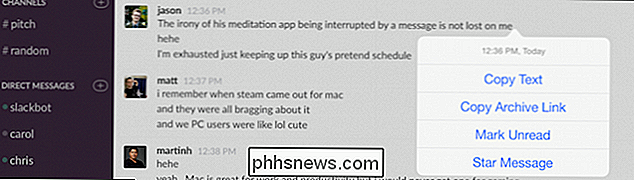
Sie können ihn dann in Ihren Chat einfügen.
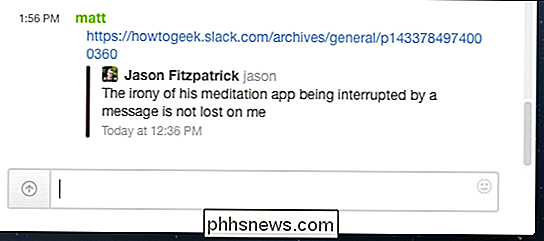
Dies ist eine großartige Möglichkeit, Aufmerksamkeit zu erregen ziehe das vorher erwähnte Material an. Denken Sie daran, alle Nachrichten zu markieren, auf die Sie sich beziehen möchten, weil sie sich schnell in den Gedrängen anderer Chatter verlieren können.
Der Quick Switcher
Das Zeigen und Klicken ist so ineffizient, wenn Sie einfach "Command + K" verwenden Mac) oder "Strg + K" (Windows) zum mühelosen Wechseln zwischen Sendern und Kollegen.
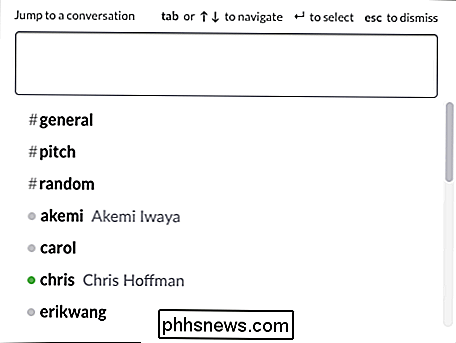
Sobald Sie den Schnellwechsler geöffnet haben, können Sie die ersten Buchstaben Ihres Ziels eingeben und "Enter" drücken, um es auszuwählen. Dies spart viel Zeit beim Auswählen jedes Kanals mit der Maus.
/ für Befehle
Wenn Sie im Kompositionsfenster die Taste "/" drücken, wird eine Liste von Befehlen angezeigt.
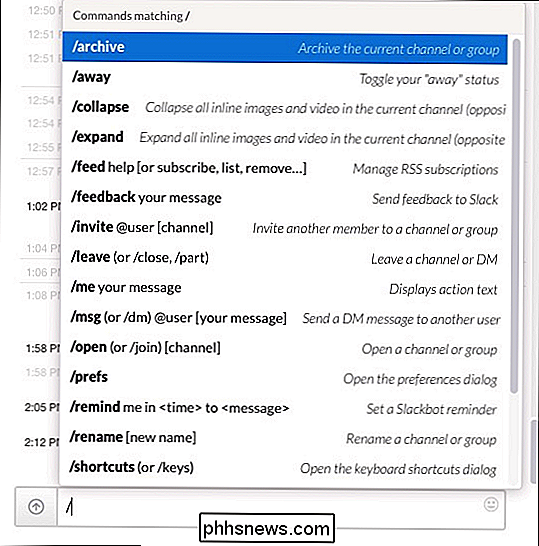
Sie können Finden Sie viele davon besonders nützlich, z. B. Ändern Ihres Status in Abwesenheit, Öffnen der Einstellungen, Festlegen von Erinnerungen und vieles mehr. Stellen Sie sich diese als überladene Tastaturkürzel vor, nur ein "/" und schnelles Wort, und Sie können einfache Aufgaben schnell erledigen.
Das erinnert uns
Apropos Erinnerungen, sie sind sehr nützlich, wenn Sie sich verfangen in der Arbeit, und Sie müssen sich später dazu auffordern, etwas Wichtiges zu tun. Du kannst den Befehl "/ remind" verwenden, damit der Slackbot dir eine Nachricht abgibt, die dich daran erinnert, jemanden zu benachrichtigen, oder eine E-Mail oder einfach Milch aus dem Laden zu holen.
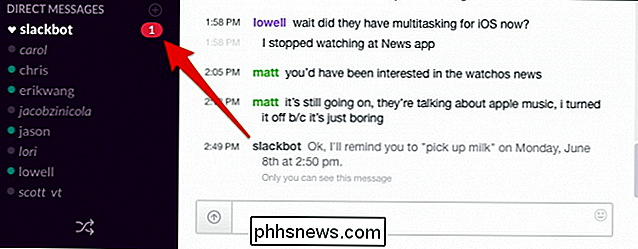
Zur festgelegten Zeit wird der Slackbot schieße dir eine freundliche Erinnerung.
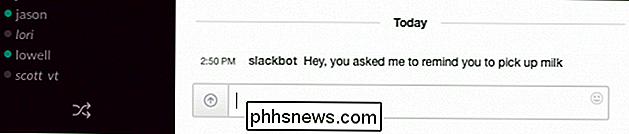
Also, wenn du Besorgungen machst oder einfach nur mit Arbeit überhäufst, dann bekommst du einen Ping, als ob dir jemand eine direkte Nachricht senden würde.
Bearbeiten, was du sagst
Die meisten Slack-Benutzer wissen inzwischen, dass Sie alles, was Sie tippen, bearbeiten können, indem Sie auf das kleine Zahnradsymbol neben Ihrer Nachricht klicken und "Bearbeiten" wählen (oder "Löschen", wenn Sie es einfach weglassen möchten).
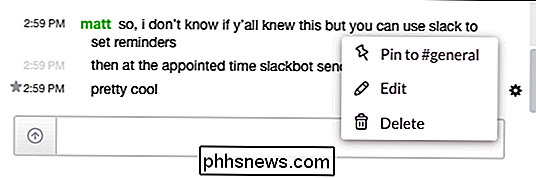
Wenn Sie das, was Sie gerade eingegeben haben, schnell bearbeiten möchten, drücken Sie einfach den Pfeil nach oben.
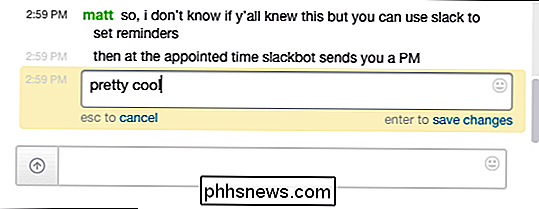
Dies funktioniert nur für die letzte Nachricht. Wenn Sie in der Zwischenzeit mehrere weitere Nachrichten eingeben und dann Ihren Fehler bemerken, müssen Sie auf die vorherige Methode zurückgreifen, um sie zu bearbeiten.
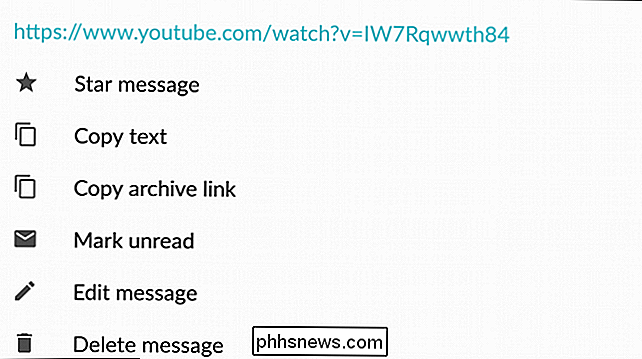
Denken Sie daran, dass Sie lange auf die mobile App drücken müssen, um auf die Bearbeitungsfunktion zuzugreifen, wie hier in der Android-Version.
Pinning Items
Haben Sie ein wichtiges Element, das Sie Stick machen möchten das "Pin to" Element in einem früheren Screenshot. Vielleicht haben Sie einige Regeln, auf die Sie alle auf der gleichen Seite sein sollen, oder ein tägliches Zitat, um Ihr Team zu inspirieren.
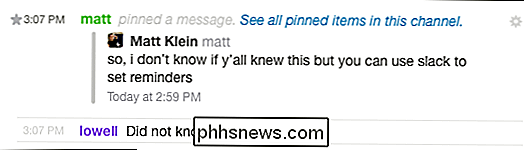
Unabhängig davon, können Sie einen Gegenstand anheften und er bleibt dann hängen, wo jeder ihn sehen kann. Klicken Sie einfach auf das kleine "i" in der Suchfunktion, um alle gepinnten Elemente in einem Kanal zu sehen.
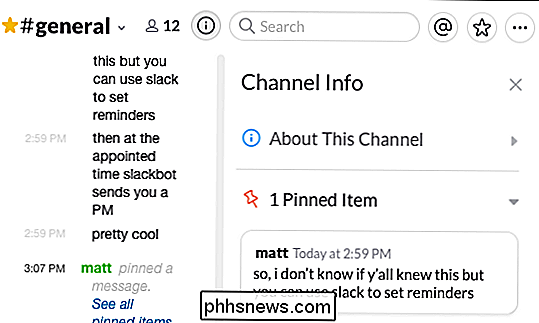
Sie möchten wahrscheinlich nicht alle Dinge festhalten, die Sie bemerkenswert finden. Für alles andere sollten Sie daran denken, dass Sie das Star-System verwenden können, um nützliche Informationen zu erhalten, auf die Sie zu einem späteren Zeitpunkt zurückgreifen müssen.
Als gelesen oder ungelesen markieren
Das Verwalten der Status Ihrer Nachrichten ist a Gute Möglichkeit, dich daran zu erinnern, wo du in einer Konversation aufgehört hast. Um Ihren Platz in einer Konversation im Wesentlichen zu markieren, halten Sie einfach die "Alt" -Taste (beliebige Plattform) gedrückt und wählen Sie, wo Sie als ungelesen markieren möchten. Alles, was über diesen Punkt hinausgeht, wird als neue Nachricht betrachtet.
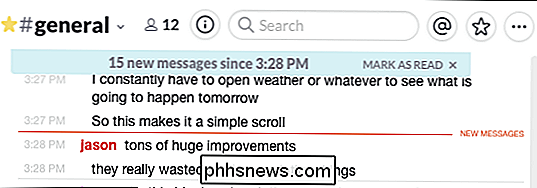
Wenn Sie einen Kanal als gelesen markieren möchten, drücken Sie die Taste "Esc".
Wenn Sie alle Ihre Sofortnachrichten löschen möchten und neu Elemente in jedem Kanal, dann können Sie die Kombination "Shift + Esc" verwenden.
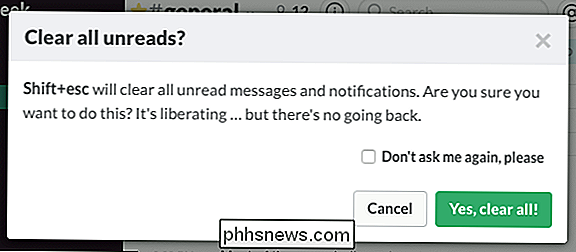
Slack wird mit einer Warnmeldung angezeigt, wenn Sie dies versuchen. Du kannst es sagen, dich nicht noch einmal zu fragen, also sei vorsichtig mit dieser neuen Kraft.
Deine Erwähnungen überprüfen
Auf Slack kann es schnell passieren, besonders wenn alle sich unterhalten. Sie können irgendwann mit mehreren Erwähnungen enden und zurückscrollen, um herauszufinden, was die Leute über Sie gesagt haben, ist vielleicht nicht so einfach.
Zum Glück können Sie Ihre Erwähnungen überprüfen, die alle an einem einzigen Ort zusammengestellt sind
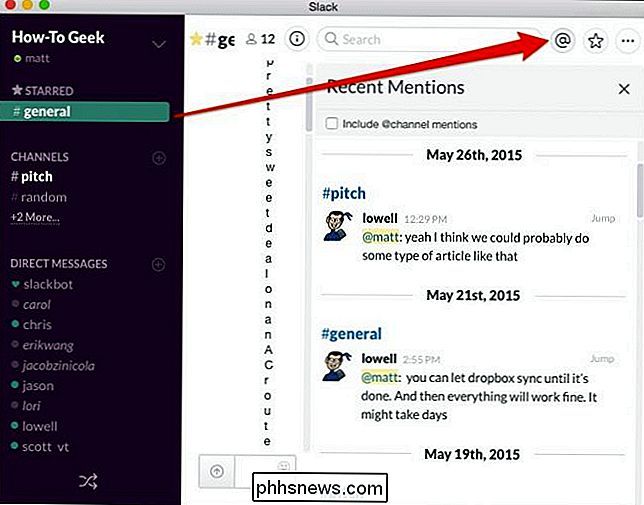
In der iOS-App können Sie auf Ihre neuesten Erwähnungen und andere wichtige Funktionen zugreifen, indem Sie auf das Menüsymbol rechts oben klicken.
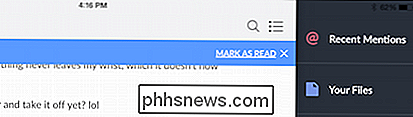
Tippen Sie in der Slack-App für Android einfach auf das Symbol "@" auf dem Startbildschirm .
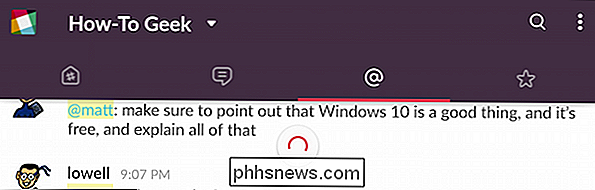
Jetzt werden Sie nie wieder eine wichtige Diskussion verpassen, in der Sie erwähnt werden.
Formatieren Ihrer Nachrichten
Schließlich können Sie Text formatieren, zB wenn Sie einen bestimmten Punkt hervorheben oder hervorheben möchten.
Verwenden Sie beim Verfassen von Nachrichten in Slack Sternchen mit * fett * und Unterstriche mit _ kursiv.
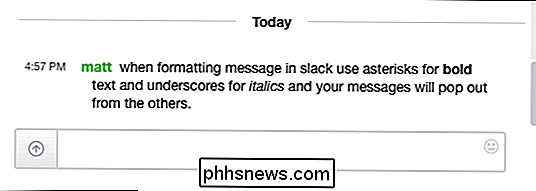
Sie können auch andere Dinge tun, z. B. Listen erstellen. Wenn Sie "Shift + Enter" verwenden, erstellen Sie einen Zeilenumbruch, dh Sie können eine Liste nummerieren oder Aufzählungszeichen erstellen.
Eine weitere wichtige Formatierungsnotiz ist schließlich, dass Sie Block-Anführungszeichen mit> erstellen können. Verwenden Sie mehr, um mehrere Absätze einzurücken, wie im folgenden Screenshot zu sehen ist.
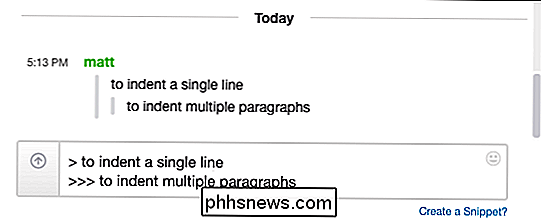
Wir wissen, dass es ziemlich banal klingt und Sie denken vielleicht "so?", Aber nur einfache Tricks zu machen, kann Sie wirklich vor die Nase halten Rest der Slacker. Weitere Informationen zum Formatieren von Text in Slack finden Sie auf der Hilfeseite zum Thema.
RELATED: Anpassen der OS X-Tastatur und Hinzufügen von Verknüpfungen
Das alte Sprichwort " Kommunikation ist der Schlüssel "klingt ein wenig klischeehaft, aber es ist eine einfache Wahrheit und zumindest für How-to-Geek hat Slack unsere tägliche Kommunikation und unsere Arbeit wirklich verbessert. Andererseits können wir immer mehr lernen, um es besser zu machen. Wir hoffen dann, dass Sie diese Tipps als essentiell empfinden und sie erheblich verbessern, wie Sie Slack in Ihrer Organisation einsetzen.
Natürlich gibt es keinen Zweifel, andere nützliche Dinge, die wir nicht erwähnt haben. Wenn Sie Ihre bevorzugten Slack power Benutzertipps vorschlagen möchten, hinterlassen Sie bitte Ihr Feedback in unserem Diskussionsforum.

Verwalten von Dateien und Verwenden des Dateisystems unter Android
Androids benutzerdefiniertes Dateisystem ist einer seiner Vorteile gegenüber iOS. Es erlaubt Ihnen, einfacher mit Dateien zu arbeiten und sie in jeder App Ihrer Wahl zu öffnen ... solange Sie wissen, wie. Stock Android enthält standardmäßig einen ziemlich verwässerten Dateimanager. Einige Hersteller installieren ihre eigenen leistungsstärkeren Dateimanager auf Android-Geräten vor.

So steuerst du dein PlayStation 4 mit deinem Smartphone
Mit der offiziellen PlayStation App von Sony, die sowohl für Android-Telefone als auch für iPhones verfügbar ist, kannst du deine PS4 fernsteuern. Verwenden Sie es als Wiedergabefernbedienung oder Tastatur zum schnellen Tippen, ohne auf den Controller und die On-TV-Tastatur der PS4 angewiesen zu sein.



